Cinema4Dを触っていると試したくなるのがOctaneRender。
今はRedshiftのほうがトレンドのようだけど、「多くの人が選ぶなら、選ばない」というアマノジャク精神だけでBlenderじゃなくてCinema4Dをやってるわけで、単純にOctaneのほうが使いたい時だけ月額2660円で使用できるので、自主制作の場合は使い勝手が良い。操作もシンプルなようだし。
てなことで、実際にオクタンレンダーのデモバージョンを使ってみた。
まずはサイトに行ってダウンロード。
デモにチェックをいれて
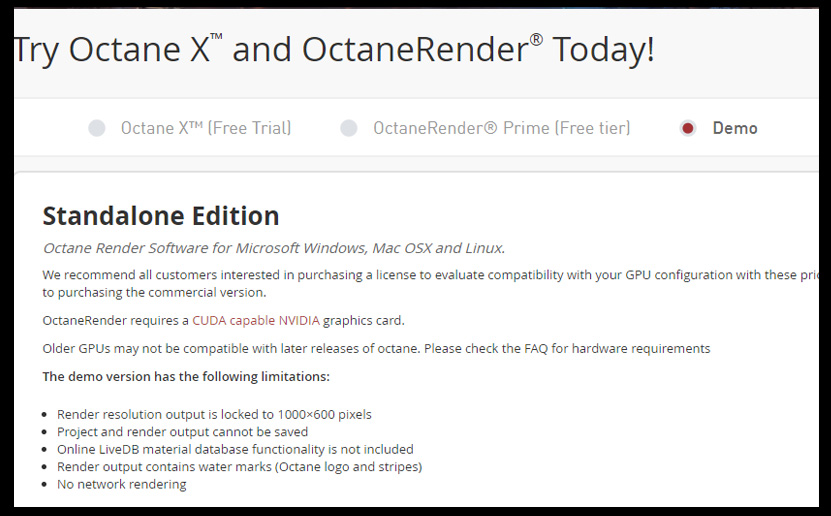
下にスクロールして左側のとこで「Cinema4D」を選択。
Download Win でダウンロード。
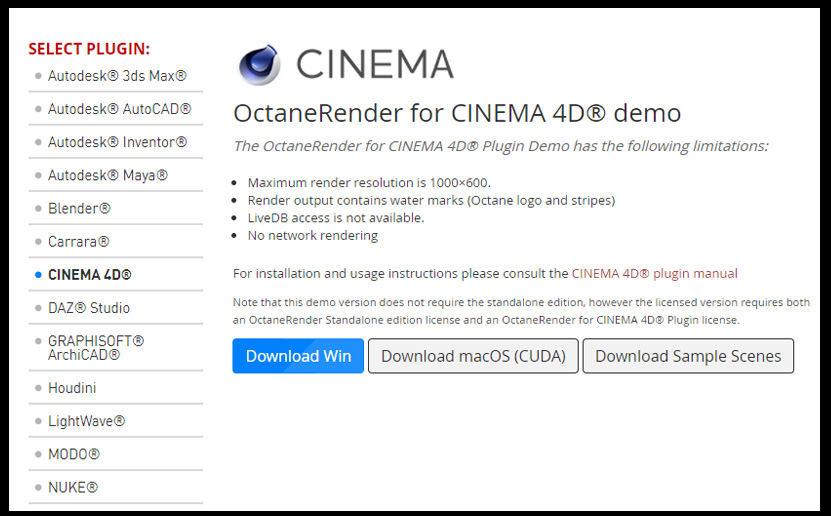
ダウンロードしたものを
C:\Program Files\Maxon Cinema 4D R21\plugins
に入れる。
「plugins」のフォルダがない人は自分でフォルダをつくろう。
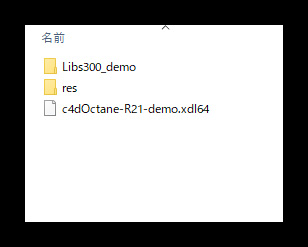
この時注意することは、自分に使用するバージョン以外のファイルは消さないといけない。僕の場合はR21だったので、それだけ残した。
(自分のcinema4Dのバージョンが新しい場合は、インストール方法が違っているらしく、「cinema4D>ファイル>一般設定>プラグインから、c4doctaneフォルダを選んでOKすると良いらしい)
これがその流れを解説したもの。
ここで問題がひとつある。
Octaneのライブビュアーを開くと何やら英語でメッセージが出る。
とにかくそこで表示されるURLを検索にかければzipファイルがダウンロードされる。
それを解凍するとdllファイルが2つあるのでそれを
C:\Users\AppData\Local\OctaneRender\thirdparty\cudnn_8_0_4
という感じでファルダを作って入れておけばできた。
さて、実際にオクタンレンダーを使うにはyoutubeにチュートリアルがあったのでよさげなやつをチョイスしておこう。
シンプルでわかりやすいやつと、詳しいやつを。
日本語でパラメーターの解説をしてくれてる動画はこちら。
デモバージョンだとレンダリングの保存が出来ないようなので、スクリーンショットを貼って、標準レンダリングとの違いをみてみよう。
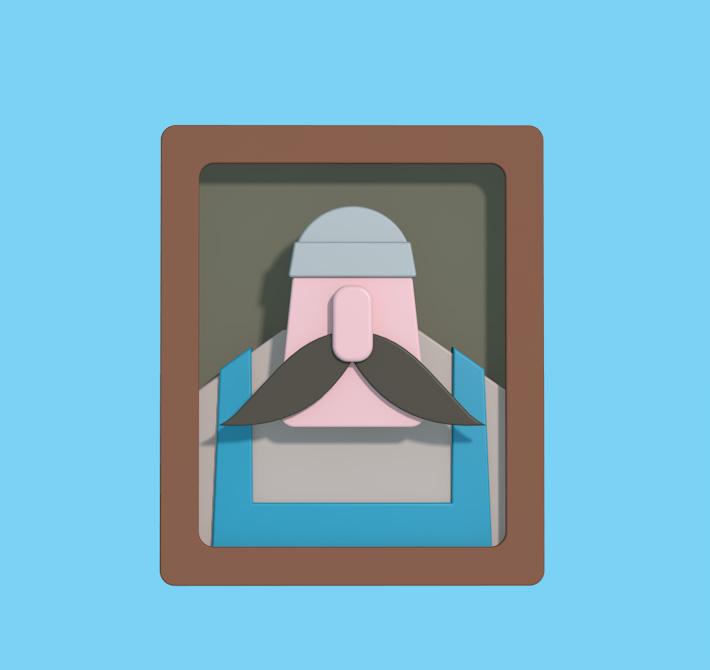
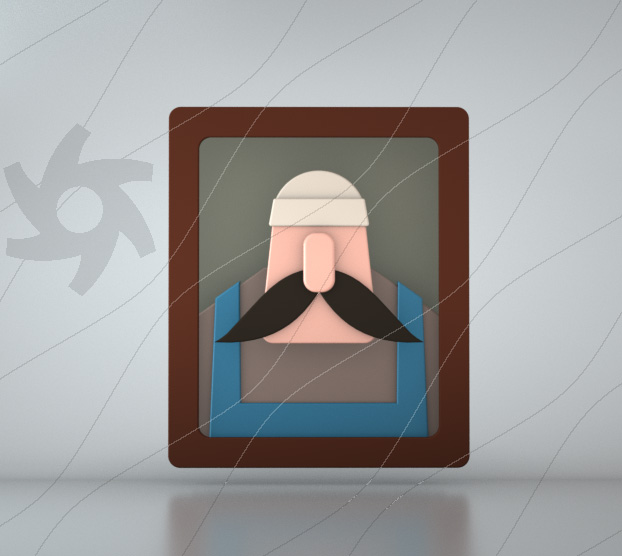
ふーん。なるほど。
まぁこうなるよなぁ。
そもそもこのモデルでオクタンレンダリングするのが違う気がしてきた。
もっと反射や凹凸のあるモデルじゃないと映えない。
でもオクタンレンダーの感想としては使いやすく速さも感じたので、とても良いと思う。
チュートリアルも豊富だしね。
何かあった時にはオクタンを使おう、という気になれた。
さて、こんな記事を書いてみたけど、今さらCinema4DでOctaneを使ってみようという人はどれだけいるのだろう。
大抵の人は特に理由がなければBlenderを選ぶだろうし。
ぜひこのページに辿り着いた人は、同志のような気持ちでこれからやっていこうではないか。


